Để tối ưu hơn cho các thiết bị gaming của Logitech thì nhà sản xuất Logitech khuyến khích người dùng nên sử dụng Logitech Gaming Software, Logitech Gaming Software là phần mềm giúp cho người dùng các sản phẩm Logitech có được hệ sinh thái chạy tốt nhất.
Cũng giống như nhiều hãng sản xuất phụ kiện chơi game cho máy tính hay còn gọi là Gaming Gear thì các phần mềm bổ trợ đi kèm là không thể thiếu bởi thiếu nó các "Gear" sẽ không thể nào phát huy được hết khả năng. Sử dụng Logitech Gaming Software cũng chính là cách mà bạn có thể phát huy toàn bộ tính năng của các Gear thuộc Logitech bao gồm bàn phím, chuột, tai nghe hay thậm chí cả loa nữa.

Hướng dẫn sử dụng Logitech Gaming Software
Lưu ý trước khi cài Logitech Gaming Software:
Logitech Gaming Software là phần mềm dành riêng cho các Gaming Gear của Logitech, vì thế chỉ có các loại thuộc dòng dành cho chơi game của Logitech mới tương thích với phần mềm này.
Các loại thiết bị khác hãng hoặc cùng hãng nhưng thuộc phân khúc rẻ tiền cũng không được hỗ trợ bởi Logitech Gaming Software.
Bước 1: Trước khi sử dụng Logitech Gaming Software chúng ta phải có phần mềm này trên máy tính của mình trước đã, nhấn vào đây để tiến hành tải Logitech Gaming Software về máy tính của bạn.
Bước 2: Tiến hành mở Logitech Gaming Software và cài đặt như các phần mềm thông thường. Tại đây bạn chỉ việc nhấn Next để cho Logitech Gaming Software tự động cài đặt vào máy tính của bạn.
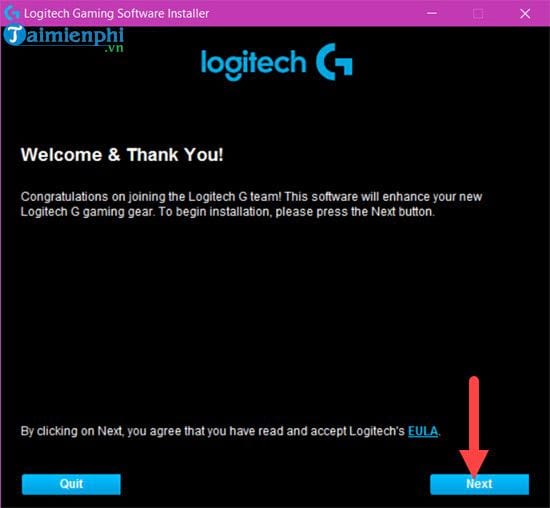
Bước 3: Sau khi cài đặt hoàn tất Logitech Gaming Software hãy tiến hành khởi động lại máy tính theo yêu cẩu của phần mềm để hệ thống hoàn tất cài đặt này.

Sau khi cài đặt xong rồi chúng ta bắt đầu sử dụng Logitech Gaming Software với thiết bị phổ biến nhất là chuột máy tính của Logitech.
Sử dụng Logitech Gaming Software thiết lập chuột
Bước 1: Trên thực tế người dùng có thể sử dụng chế độ tự động, tuy nhiên nếu bạn muốn settings theo ý của mình thì Taimienphi.vn khuyên bạn không nên để chế độ này để có được trải nghiệm tốt nhất khi dùng.

Bước 2: Trước tiên hãy nhấn vào biểu tượng chuột Logitech và cùng nhau tiếp lập DPI cũng như các nút hiện tại có trên chuột của bạn. Ở trong ví dụ này chúng tôi đang sử dụng Gaming Gear G402, một trong những dòng chuột phổ biến nhất hiện nay.

Ngay trước mặt bạn chính là giao diện điều chỉnh DPI với mức tối thiểu là 400 và cao nhất là 4000 trên dòng chuột này.
Bước 3: Đến bước tiếp theo hãy cùng sử dụng Logitech Gaming Software để gán chức phím tắt của G402 bằng cách nhấn vào phím đó rồi chọn Assign là được.

Bước 4: Còn nếu loại bỏ phím tắt cho nút đó hãy nhấn chuột phải và lựa chọn Unassign.

Bước 5: Nếu muốn thiết lập led cho các thành phần được trang bị cho chuột hãy nhấn vào phần có hình bóng đèn ngay bên cạnh biểu tượng chuột.

Bước 6: Một bảng menu hiện lên tại đây sẽ cho bạn lựa chọn độ sáng hoặc tùy chỉnh thời gian sáng với Lighting Sleep Timer. Với một số dòng chuột còn có thể điều chỉnh màu nữa nếu nó thuộc loại RGB.

Bước 7: Với những người chơi game, hãy tự tạo cho mình một Profile riêng biệt bằng cách nhấn vào Automatic game Detection ngay giao diện màn hình chủ của Logitech Gaming Software.

Bước 8: Ở đây bạn được quyền lựa chọn và gán bất cứ phím cũng như chức năng của chuột theo ý thích cúa bạn. Đối với các game thủ thì đây là công việc vốn đã quá quen thuộc nên không có gì khó khi sử dụng Logitech Gaming Software để chỉnh.

Bước 9: Sau khi thiết lập xong hãy nhớ nhấn vào biểu tượng dấu + ở trên, tại đây sẽ cho bạn đặt tên Profile và tùy theo ý thích cũng như cách đặt tên sao cho dễ nhớ nhất có thể.

2. Sử dụng Logitech Gaming Software thiết lập bàn phím
Bước 1: Ngoài chuột ra thì bàn phím chính là thiết bị thứ 2 mà người dùng thường sử dụng, bạn có thể thấy. Đầu tiên hãy nhấn vào biểu tượng bàn phím có chữ G để có thể thiết lập bàn phím Logitech.

Nhưng trước đó đừng quên click vào dấu + trên giao diện bàn phím để tạo cho mình một profile mới.

Bước 2: Tại đây bạn có thể click vào phím bấm bất kỳ rồi gán chức năng cho nó với Assign New Command hoặc hủy nó đi với Unassign.

Bước 3: Nếu bạn muốn hiệu chỉnh bàn phím để chơi game thì nhấn vào bieru tượng bàn phím bên cạnh phần chỉnh đèn led. Ở đây bạn có thể disable toàn bộ phần các phím chức năng không cần thiết từ F1 đến F12.

Bước 4: Hầu hết các bàn phím cơ hiện này đều hỗ trợ Led, do đó người dùng có thể chỉnh được chúng khi sử dụng Logitech Gaming Software bằng cách nhấn vào biểu tượng đèn.

Tại đây bạn được phép chỉnh màu sắc cũng như chỉnh kiểu hiển thị màu sắc tùy vào bàn phím của bạn hỗ trợ loại gì.

Bài viết trên đây là hướng dẫn giúp bạn đọc có thể nhanh chóng sử dụng Logitech Gaming Software để thiết lập cho các Gaming Gear của mình. Hy vọng thông qua hướng dẫn trên sẽ giúp phần nào các fan của Logitech hiểu hơn về phần mềm Logitech Gaming Software.
Nếu không thích cách thiết bị chơi game của Logitech người chơi có thể lựa chọn nhiều mẫu khác nhau, với top 10 chuột tốt nhất cho game thủ 2018 sau đây sẽ là lựa chọn không thể thiếu nếu như bạn đang có nhu cầu, tham khảo cách top chuột tốt nhất cho game thủ 2018 và cùng lựa chọn cho mình một trong các tham khảo.
https://thuthuat.taimienphi.vn/huong-dan-su-dung-logitech-gaming-software-41098n.aspx
Auto Click là một công cụ không thể thiếu cho bất cứ game thủ nào bởi nó có rất nhiều công dụng khác nhau. Nếu bạn chưa từng sử dụng Auto Click có lẽ bạn đã bỏ qua một phần mềm cực kỳ hay rồi đấy, tham khỏa ngay cách sử dụng Auto Click để biết được nó sẽ làm gì cho bạn.